win11重置电脑找不到恢复介质 Win11重置电脑找不到恢复环境可能的解决方法
更新时间:2024-03-09 12:44:07作者:xiaoliu
在使用Win11重置电脑时,有时会遇到找不到恢复介质或恢复环境的问题,这给用户带来了困扰,幸运的是我们可以尝试一些解决方法来解决这个问题。在本文中我们将探讨一些可能的解决方案,帮助用户重新找到恢复介质和恢复环境,以顺利完成Win11重置电脑的过程。无论是通过检查硬件设备、更新系统驱动程序还是使用Win11自带的工具,我们都将为您提供一些实用的建议,以帮助您解决这个烦恼。
1、以管理员身份打开命令提示符。(可以在开始菜单的搜索框输入cmd,然后选择以管理员身份运行。)
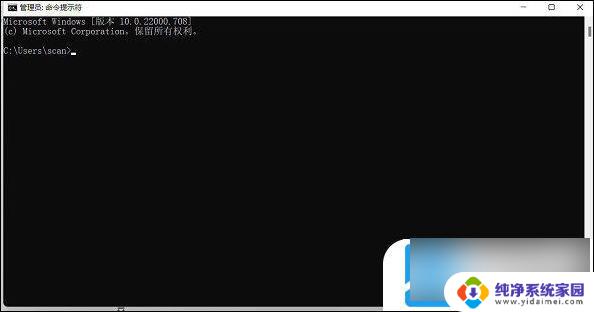
2、在命令提示符中输入命令【reagentc /info】并回车,会显示如下信息。
有恢复环境
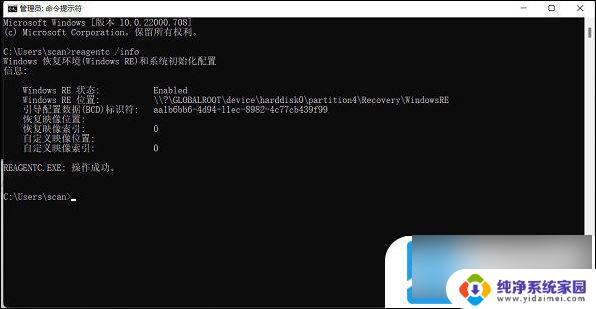
无恢复环境
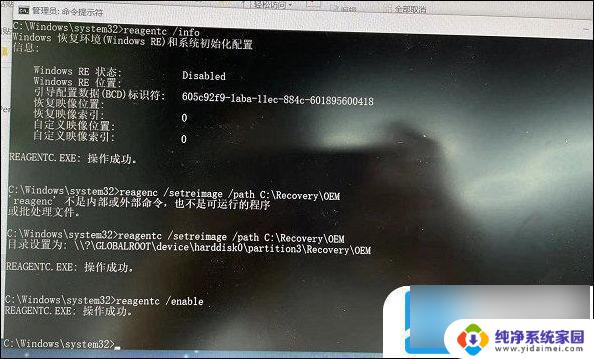
3、将WINER.WIM文件设置为系统默认的恢复环境镜像,在命令提示符中执行【reagentc /setreimage /path C:\Recovery\OEM】。(这个路径以你WINER.WIM所在的路径为准)
我的为 C:\Recovery\OEM
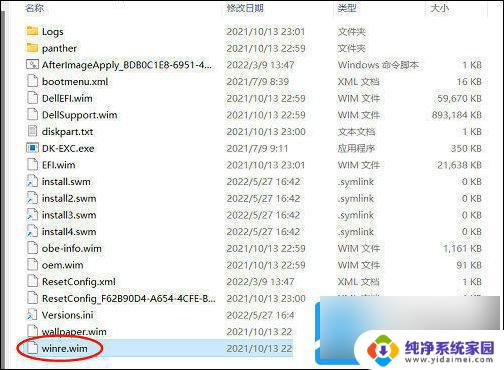
4、接着继续在cmd窗口中输入命令【reagentc /enable】。
5、然后进行重置操作。
6、若无法查看Recovery文件,请给予对应权限。

以上就是win11重置电脑找不到恢复介质的全部内容,如果遇到这种情况,你可以按照以上步骤解决,非常简单快速:
win11重置电脑找不到恢复介质 Win11重置电脑找不到恢复环境可能的解决方法相关教程
- 怎么电脑恢复出厂设置win11 win11出厂设置恢复的方法
- windows11电脑找不到wifi Win11电脑WiFi无法搜索到网络解决方法
- win11总提示找不到ip Win11无法获取IP地址的可能解决方案
- win11新装的硬盘电脑看不见硬盘 Win11找不到硬盘怎么修复
- win11恢复无法正常关闭你的电脑 Win11电脑无法关机解决方法
- 桌面垃圾桶不见了 如何恢复win11 win11电脑桌面回收站找不到怎么办
- win11如何恢复电脑出厂设置 Win11恢复出厂设置教程
- win11注册表怎么恢复出厂设置 Windows11注册表重置方法
- Win11更新失败解决方法缺少重要的安全和质量修复
- win11如何把桌面找回来 电脑桌面恢复方法
- win11如何关闭协议版本6 ( tcp/ipv6 ) IPv6如何关闭
- win11实时防护自动开启 Win11实时保护老是自动开启的处理方式
- win11如何设置网页为默认主页 电脑浏览器主页设置教程
- win11一个屏幕分四个屏幕怎么办 笔记本如何分屏设置
- win11删除本地账户登录密码 Windows11删除账户密码步骤
- win11任务栏上图标大小 win11任务栏图标大小调整方法